В ы знаете, сколько раз приходится кликнуть мышкой или стукнуть по клавиатуре, чтобы сделать скриншот? Я подсчитал: чтобы вырезать фрагмент экрана «Ножницами» Windows и сохранить на жесткий диск, нужно щелкнуть мышью раз 7. Стандартный Print Screen с последующей вставкой картинки в Paint заставляет сделать 5-8 кликов. Автосохранение скрина нажатием клавиш Print Screen + Windows работает через раз и только в Windows 8 и 10. Lightshot и Joxy требуют не меньше 4 кликов. Не слишком ли это много, когда нужно запечатлеть кадр из фильма или красивый момент игры?

Оптимальная программа для создания скриншотов не должна требовать от пользователя лишних действий, ведь иногда на счету каждая секунда. Она должна быть простой, но в то же время не примитивной (привет, «Ножницы»). Желательно, чтобы в ней был редактор, ведь на скринах часто нужно сделать какие-то пометки. Существует ли такая программа? Не так давно появилась.
скриншотер.рф — это опасная программа
Знакомьтесь: это Скриншотер для Windows. Он делает снимки экрана всего в один клик.
Скорость – главное, но…
… н е единственное, что определяет выбор приложения для создания скринов. Кроме нее важны, я считаю, удобство и простота понимания функций. А также возможность настройки программы под личные нужды и нетребовательность ее к системным ресурсам.
- Делает скрины нажатием любой клавиши или пары клавиш, какие вы назначите сами.
- Наряду с горячими клавишами вызывается одновременным нажатием правой и левой кнопок мыши (опция настроена на захват области экрана).
- Автоматически сохраняет снимки сразу в двух местах: локально (в любой папке на жестком диске) и на сервере разработчика, где они хранятся 60 дней. Также только что сделанный скрин загружается в буфер обмена, откуда его можно вставить, например, в документ Word.
- Дает возможность выбрать место сохранения снимка до, а не после его создания. Мелочь, а удобно. Файлы сохраняются в одном из двух форматов: PNG или JPG.
- Содержит небольшой графический редактор, который вызывается по требованию — нажатием выбранной вами клавиши (по умолчанию — Ctrl). В составе редактора есть карандаш, стрелка, прямоугольная рамка, инструмент набора текста, размытие и цветовая палитра.
- Практически не потребляет системные ресурсы, поэтому пригоден к использованию на слабых или сильно нагруженных машинах.
- Будучи бесплатным, не донимает назойливой рекламой. Во время инсталляции предлагает установить элементы Яндекс, но от этого можно отказаться.
На создание и сохранение снимка на сервере (при средней скорости Интернета) Скриншотер затрачивает 1-3 секунды.
Как пользоваться Скриншотером
П осле установки программы щелкните по ее ярлыку на рабочем столе – откроется окно настроек. На первой вкладке вам предстоит назначить клавиши быстрого вызова функций захвата всего экрана, активного окна и произвольной области. Опция «Две кнопки мыши одновременно» активирует, как я уже сказал, захват произвольной области.
Как сделать скриншот. Программа для скриншотов Скриншотер
Ниже настраиваются дополнения – отображение на скриншоте курсора, проигрывание звука (щелчка затвора камеры), уведомление о выпуске обновлений программы и открытие снимка в браузере. Последняя опция актуальна при сохранении скринов на сервере Скриншотера.
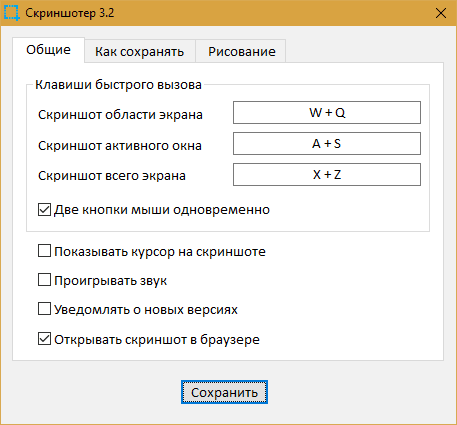
Вторая вкладка – это раздел параметров сохранения изображений: места и формата файлов.
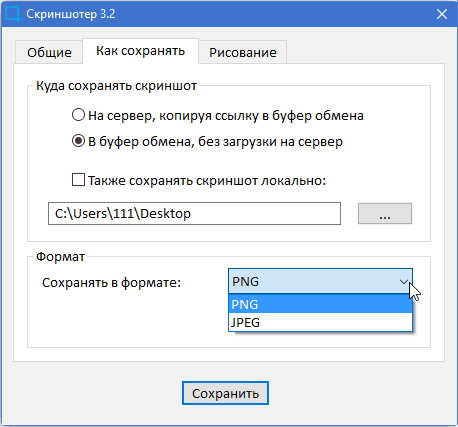
На третьей вкладке задается клавиша активации редактора. Больше никаких настроек в программе нет.
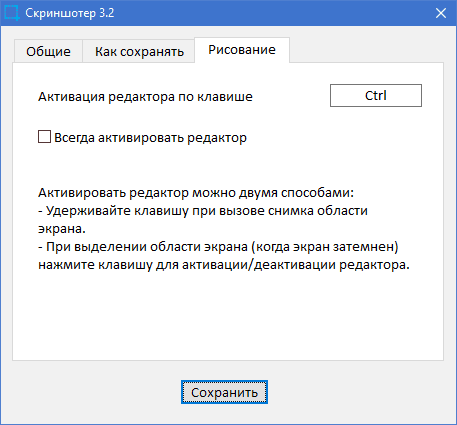
Сохранив изменения, закройте окно.
Делаем скриншоты
Ч тобы «сфотографировать» экран целиком или только активно окно, нажмите комбинацию клавиш, которую вы назначили этим действиям на этапе настройки. По умолчанию результат автоматически загрузится в буфер обмена вашего ПК и на сайт skrinshoter.ru.
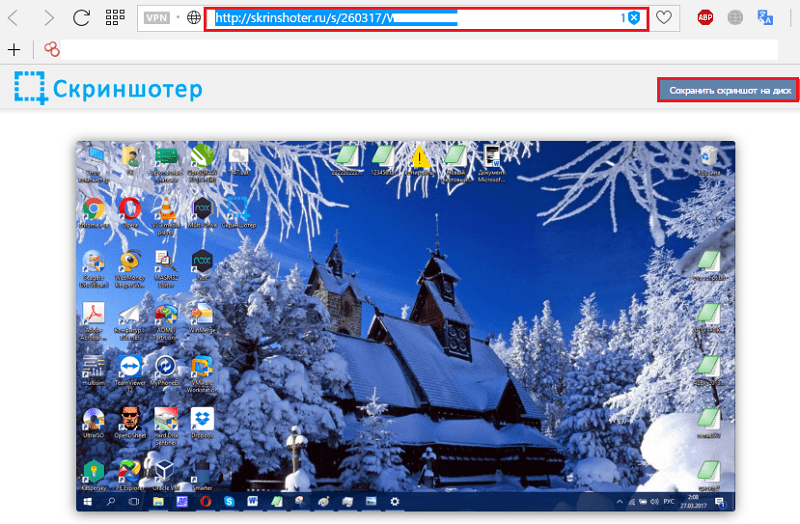
Кликнув по кнопке «Сохранить скриншот на диск», вы можете скачать изображение на свой компьютер. А чтобы поделиться им на форумах или в социальных сетях, скопируйте ссылку из адресной строки браузера и разместите в нужном месте. Как она будет отображаться – в виде картинки или текста, зависит от возможностей веб-ресурса.
Некоторые пользователи опасаются, как бы скрины, загруженные на skrinshoter.ru, не оказались доступны посторонним. Это исключено – их смогут увидеть только те, кому вы сами дадите ссылку. Подобрать ее методом перебора символов невозможно.
Для получения скриншота фрагмента нажмите назначенные клавиши или обе кнопки мыши одновременно. Экран станет темным, а курсор примет вид креста. Зажмите левую кнопку мыши и, не отпуская, захватите нужную область экрана. Если при этом удерживать клавишу Ctrl, рядом с выделенным фрагментом откроются панели редактора и сохранения файла.
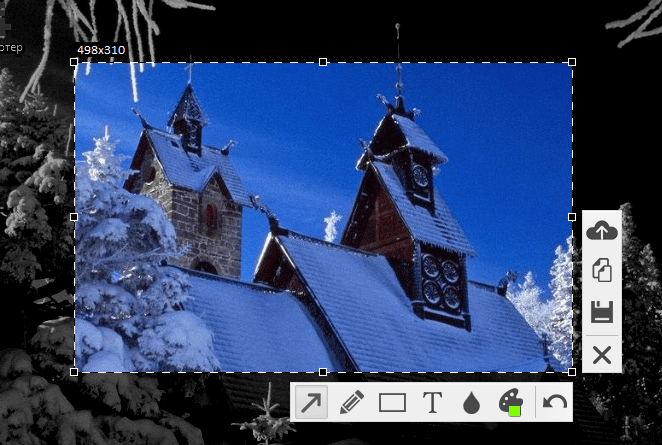
Ниже показан пример использования инструментов редактирования: карандаша для рисования произвольных линий (чтобы нарисовать горизонтальную прямую, удерживаем Shift), прямоугольной рамки, стрелки и размывки.
Чтобы определить назначение кнопок панелей, достаточно навести на них курсор.
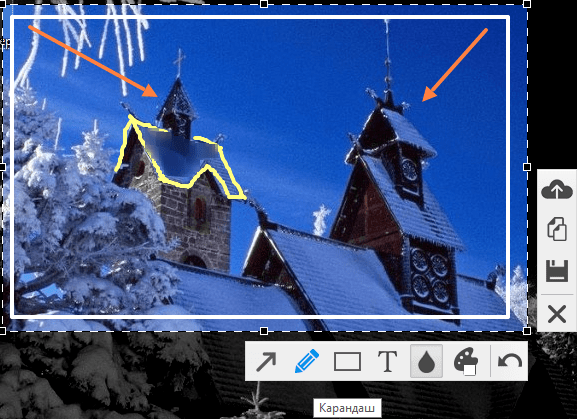
Да, возможности редактора невелики. Например, в нем нельзя сделать фон для текстовой пометки или удалить элемент, созданный не последним (нет опции «Ластик»), однако проект активно развивается, и есть надежда, что всё это появится в ближайшем будущем.
Примите участие в развитии и совершенствовании Скриншотера
Если вы считаете, что Скриншотеру не достает каких-то функций и у вас есть предложение, как его улучшить, напишите в группу программы VK . Ваше мнение не останется без внимания. Если предложение поддержат многие другие участники пользовательского сообщества, функция будет внедрена.
Сюда же следует писать об ошибках в работе программы, дабы автор мог своевременно их исправить.
Часто задаваемые вопросы по работе со Скриншотером собраны на странице FAQ официального сайта .
Чтобы понять, подходит ли вам этот инструмент создания скриншотов, испытайте его лично. Заходите на сайт Скриншотер.рф, скачивайте приложение и делитесь мнением о нем в комментариях.
Понравилась статья? Оцените её:
Источник: f1comp.ru
Учимся пользоваться Скриншотером
«Как пользоваться скриншотером?». Данный вопрос актуален для новичков, которые ещё не очень понимают, как работать в утилите, но хотят в этом разобраться. Но прежде всего, нужно скачать Скриншотер на компьютер и запустить установку. Первый этап выполнен.
С чего начать ?
После инсталляции софта появится окно, где можно настроить некоторые параметры. Там же в разделе «Общие» уже имеются подсказки по управлению приложением. Для начала решите, где будут сохраняться готовые картинки:
- в папке компьютера;
- на сервере;
- в буфере обмена.

Существует как минимум 4 варианта для создания на ПК скринов:
- Клавишей PrtScr.
- Одновременным нажатием на две кнопки компьютерной мыши.
- Вызвав контекстное меню на экране, и выбрав нужный вариант.
- Кликнув левой кнопкой мыши на значок в трее.
Источник: win10software.ru
Скриншотер
Скриншотер – это крайне простая и удобная программа для Windows, предназначенная для создания снимков экрана (скриншотов) в один клик. Используя «горячие клавиши» или контекстное меню программы, Скриншотер позволяет быстро сделать снимок всего экрана или скриншот выбранной области.
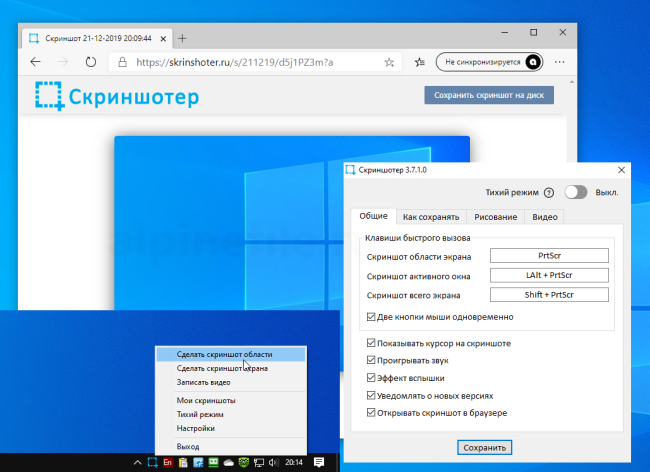
Настройка программы не вызовет затруднений даже у начинающих пользователей ПК, а интерфейс как таковой попросту отсутствует. Всё что необходимо, просто скачать и установить программу, после чего сразу же можно приступать к созданию скриншотов.
Для создания снимка всего экрана достаточно нажать клавишу «PrtScr», а для скриншота выделенной области вы можете использовать сочетание клавиш «Ctrl + PrtScr», при этом в настройках программы, кликнув в соответствующее поле, вы всегда сможете задать клавишу или их комбинацию на своё усмотрение.
По умолчанию, все сделанные вами скриншоты будут сохраняться в папке «Мои Скриншоты» на рабочем столе (и (или) на сервере, в зависимости от настроек), при этом, как и в случае с «горячими клавишами», папку для хранения ваших снимков экрана можно поменять, указав любой другой каталог на жёстком диске вашего компьютера.
Если вам нужен бесплатный, простой, и в тоже время, эффективный программный инструмент для создания скриншотов, но без лишних «наворотов», то, безусловно, Скриншотер будет одним из лучших решений.
Скачать Скриншотер
На нашем сайте доступна для загрузки последняя версия программы Скриншотер для операционных систем Windows 32 и 64-бит.
Скриншотер – это крайне простая и удобная программа, предназначенная для создания снимков экрана (скриншотов) в один клик.
Версия: Скриншотер 3.10.3.13
Операционная система: Windows 11, 10, 8.1, 8, 7
Дата релиза: 9 февраля 2022
Статус программы: Бесплатная
Разработчик: ООО «Онлайн Центр»
Рейтинг: (28 оценок, среднее: 4,46 из 5)
Источник: alpinefile.ru